如何更换电脑鼠标指针(简单易学的电脑鼠标指针更换教程)
随着电脑技术的发展,人们对于个性化的需求也越来越高。其中,更换电脑鼠标指针是一种简单却能够轻松实现个性化的方法。本文将为您详细介绍如何更换电脑鼠标指针,让您的使用体验更加独特和符合个人喜好。
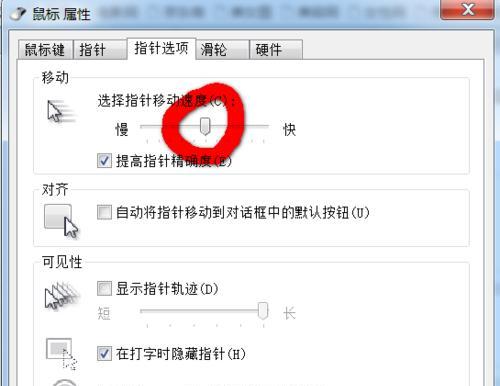
1.如何打开鼠标设置界面
在开始菜单中找到“控制面板”,点击进入。然后选择“硬件和声音”,再选择“设备和打印机”。
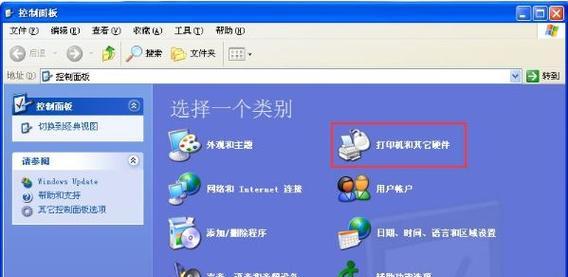
2.定位到鼠标设置选项
在设备和打印机界面中,找到鼠标的图标或名称,右键点击后选择“属性”。
3.进入鼠标属性界面
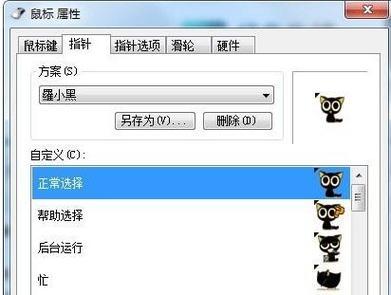
在属性窗口中,选择“指针”选项卡,即可看到当前鼠标指针的样式设置。
4.选择新的鼠标指针主题
在指针选项卡中,您可以看到多个不同的鼠标指针主题可供选择。单击选择您喜欢的主题。
5.自定义鼠标指针主题
如果您想要自定义鼠标指针主题,可以点击“浏览”按钮,选择您电脑上保存的指针图像文件。
6.调整鼠标指针大小
在指针选项卡的下方,有一个滑动条可以调整鼠标指针的大小。根据个人喜好拖动滑动条即可。
7.预览新的鼠标指针
在指针选项卡中,您可以点击“应用”按钮预览您选择或自定义的鼠标指针效果。
8.保存并启用新的鼠标指针
如果您对预览效果满意,可以点击“确定”按钮保存并启用新的鼠标指针。
9.还原默认鼠标指针
在鼠标属性界面中,如果您想要恢复默认的鼠标指针样式,可以点击“使用默认”按钮。
10.寻找更多鼠标指针资源
除了系统自带的鼠标指针主题外,您还可以在互联网上寻找更多的鼠标指针资源进行下载和使用。
11.防止鼠标指针丢失
为了避免更换鼠标指针后可能出现的指针丢失问题,建议将自定义的鼠标指针文件复制到系统文件夹中。
12.解决鼠标指针不显示问题
如果更换鼠标指针后发现无法正常显示,可以尝试重新启动计算机或更新鼠标驱动程序。
13.选择适合您的鼠标指针样式
根据个人习惯和使用需求,选择一个易于辨识且不影响使用体验的鼠标指针样式。
14.尝试不同的鼠标指针主题
如果您喜欢变化,可以尝试不同的鼠标指针主题,随时更换以适应不同的心情和场合。
15.创造属于自己的独特鼠标指针
通过自定义鼠标指针图像,您可以创造出独特的鼠标指针,让您的电脑使用体验更加个性化。
通过本文的教程,您应该已经学会了如何更换电脑鼠标指针。这一简单的操作可以让您的电脑使用更加个性化,为您带来更好的用户体验。快来试试吧!













